Canon POWERSHOT A95: 4 Установите дату
4 Установите дату : Canon POWERSHOT A95
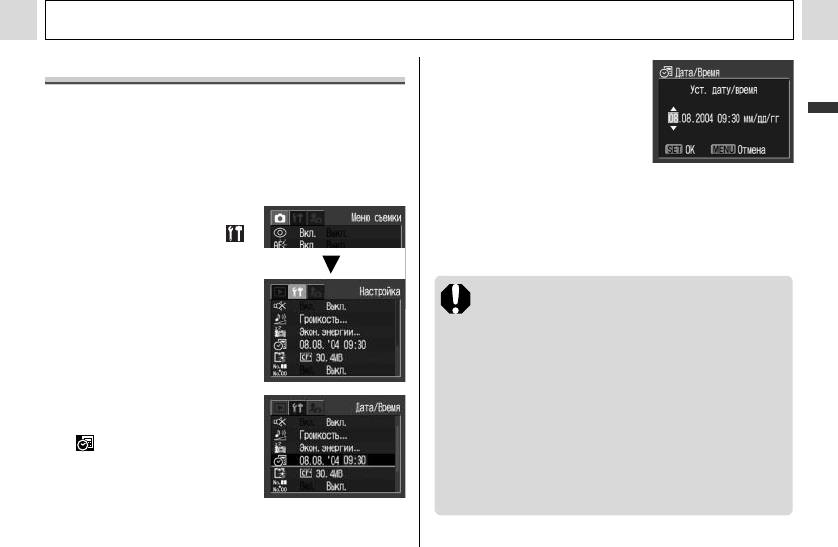
Подготовка камеры
Установка даты и времени
4 Установите дату
ивремя.
При первом включении камеры или при разрядке
" Кнопкой «Влево»или «Вправо»
встроенного литиевого аккумулятора отображается
Подготовка камеры, основные функции
выберите пункт, который
меню «Уст. дату/время»; в этом случае начинайте
требуется установить.
сшага 4.
" Кнопкой «Вверх» или «Вниз»
измените его значение.
1 Включите питание (стр. 31).
" Можно устанавливать дату до 2030 года.
2
Нажмите кнопку MENU
5 Нажмите кнопку SET.
и выберите меню [
(Настройка)] кнопкой
6 Нажмите кнопку MENU.
«Влево» или «Вправо».
" Если камера хранится без элементов питания
более трех недель, возможен сброс даты, времени
и других параметров камеры на значения по
умолчанию. В таком случае установите эти
параметры заново.
" Порядок включения даты в данные изображения
см. на стр. 55.
3 Кнопкой «Вверх»
" Для настройки камеры таким образом, чтобы
дата и время не включались в изображение
или «Вниз» выберите
во время съемки, а отображались только при
(Дата/Время), затем
печати фотографии, см. раздел Установка
нажмите кнопку SET.
стиля печати (стр. 105) или Руководство по
прямой печати, входящее в комплект поставки
камеры.
21
Оглавление
- 2 Сдвиньте защелку
- 1 Убедитесь, что камера выключена.
- 1 Включите питание (стр. 31).
- 4 Кнопкой «Влево» или
- 4 Установите дату
- 1 Включите питание (стр. 31).
- 4 Кнопкой «Вверх»,
- 1 Откройте ЖК-монитор влево на 180°
- 2 Поверните ЖК-монитор обратно
- 1 Нажмите кнопку ON/OFF (Вкл./Выкл.)
- 5 С помощью рычага зуммирования
- 7 Полностью нажмите
- 1 Выберите композицию кадра, чтобы
- 1 Нажмите кнопку MENU.
- 1 Поворачивая диск
- 1 Нажмите кнопку FUNC.
- 1 Для переключения
- 1 В меню [ (Меню
- 1 Включите ЖК-монитор, нажав кнопку
- 1 Нажмите кнопку
- 5 Произведите съемку. 2 В меню [ (Меню
- 3 Кнопкой перемещения влево или вправо
- 3 Снимите первый кадр.
- 1 Поверните диск установки режима в
- 4 Нажмите кнопку FUNC.
- 2 В меню [ (Меню
- 1 Поверните диск установки режима
- 1 Откройте экран ЖК-монитора.
- 2 Нажмите рычаг зуммирования
- 1 В индексном режиме (стр. 59) нажмите
- 1 Выберите видеофильм для редактиро-
- 2 Кнопкой перемещения влево или вправо 5 Кнопкой перемещения вверх или вниз
- 1 В меню [ (Меню
- 2.
- 1 Нажмите кнопку MENU. 2 Для переключения между меню используйте кнопки
- 1 Включите питание.
- 1 Убедитесь, что камера находится
- 1 В меню [ (Меню съемки)] выберите
- 2 Выберите требуемую
- 7 Нажмите кнопку .
- 4 Кнопкой перемеще-
- 3 Нажмите кнопку FUNC.
- 1 Выберите в меню
- 1 Выберите в меню FUNC. (Функции)
- 1 Выберите в меню
- 1 Наведите рамку автофокусировки на
- 2 Заново скомпонуйте изображение и
- 2 Сфокусируйтесь с помощью кнопок
- 3 В меню [ (Меню
- 1 В меню [ (Меню показа)] выберите
- 3 Кнопкой перемещения влево или вправо
- 1 В меню [ (Меню показа)] выберите
- 3 Нажмите кнопку MENU.
- 1 В меню [ (Меню показа)] выберите
- 4 Нажмите кнопку MENU.
- 3 Кнопкой перемещения вверх или вниз
- 5 Нажмите кнопку MENU.
- 2 Кнопкой перемеще-
- 4 Нажмите кнопку MENU.
- 1 Установите драйвер и программное
- 4 Нажмите кнопку ON/OFF (Вкл./Выкл.) 5 В диалоговом окне событий на экране
- 6 Щелкните мышью на кнопке [Set]
- 2 Кнопкой перемеще-
- 4 Нажмите кнопку MENU.
- 1 Извлеките CF-карту из камеры и устано-
- 3 Подключите другие концы AV-кабеля
- 2 Кнопкой перемещения влево или вправо
- 2 Выберите [ (Моя
- 1 Установите переключатель режима
- 4 Кнопкой перемещения влево или вправо 6b Кнопкой перемещения влево или
- 2 Откройте крышку разъемов и
- 4 Совместив метку " на адаптере






